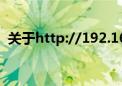导读 当你在使用Windows 10电脑时发现麦克风没有声音,不要慌张,这篇文章将为你提供详细的解决方案。本文将围绕“电脑麦克风没声音怎么设置win...

当你在使用Windows 10电脑时发现麦克风没有声音,不要慌张,这篇文章将为你提供详细的解决方案。本文将围绕“电脑麦克风没声音怎么设置win10”这个关键词,帮助你一步步排查问题并成功设置麦克风。
一、检查麦克风连接
首先,确保你的麦克风已正确连接到电脑。如果是外接麦克风,请检查连接线是否牢固,以及麦克风是否通电。
二、确认麦克风驱动正常运行
1. 右键点击“此电脑”(或“计算机”)图标,选择“管理”;
2. 在管理界面,点击“设备管理器”;
3. 在设备管理器中,查找并展开“音频输入和输出”设备,查看麦克风驱动是否正常。
如果驱动出现异常,可以尝试更新驱动或回滚到之前的版本。
三、调整麦克风设置
1. 右键点击任务栏上的音量图标,选择“声音设置”;
2. 在声音设置窗口中,找到“输入”选项,确保选择了正确的麦克风设备;
3. 调整麦克风的音量和增强设置,确保麦克风能够正常接收声音。
四、测试麦克风
在完成以上设置后,可以通过系统自带的录音功能或第三方软件进行麦克风测试,确保麦克风已经恢复正常。
五、检查隐私设置
在Windows 10中,需要确保麦克风权限已开启。可以进入“设置”-“隐私”-“麦克风”,确保相关应用已获得麦克风权限。
六、寻求专业帮助
如果以上方法均无法解决问题,建议咨询厂商或专业人士,以获取更专业的解决方案。
总结:
通过以上步骤,你应该能够解决Windows 10电脑麦克风无声的问题。请按照顺序逐一排查,并尝试相应的解决方法。希望能帮助到你,如有更多问题,欢迎继续咨询。
 跳动猜谜网
跳动猜谜网